1.点击“课表查询”应用图标,进入成绩查询服务,学生和教工用户可查看本学期应上的所有课程,可点击课程查看上课详细信息,包括课程名称、上课地点、授课老师、上课节次、上课周次。
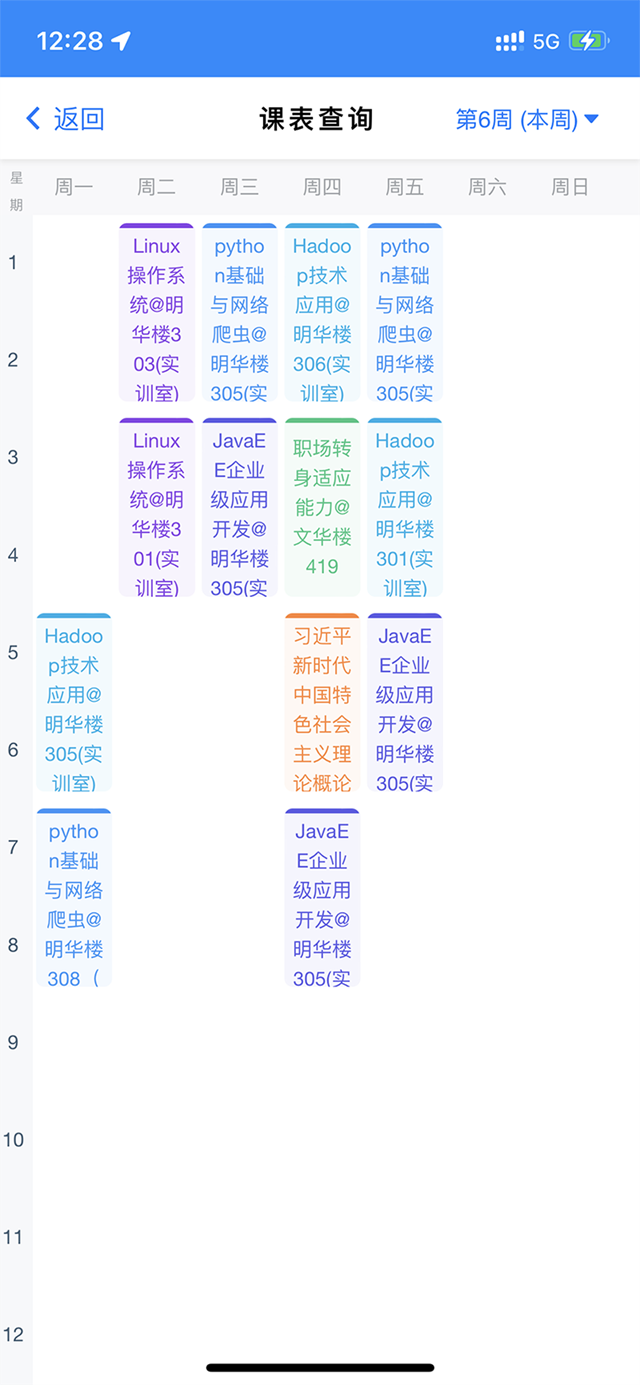
2.点击“成绩查询”应用图标,进入成绩查询服务,学生用户可查看入学至今所有学期的成绩信息,可点击右上角“学期”切换学期查看;点击成绩右侧展开按钮,可查看该课程的学分、课程性质、考核方法、记分、修读方式、修读方式信息。
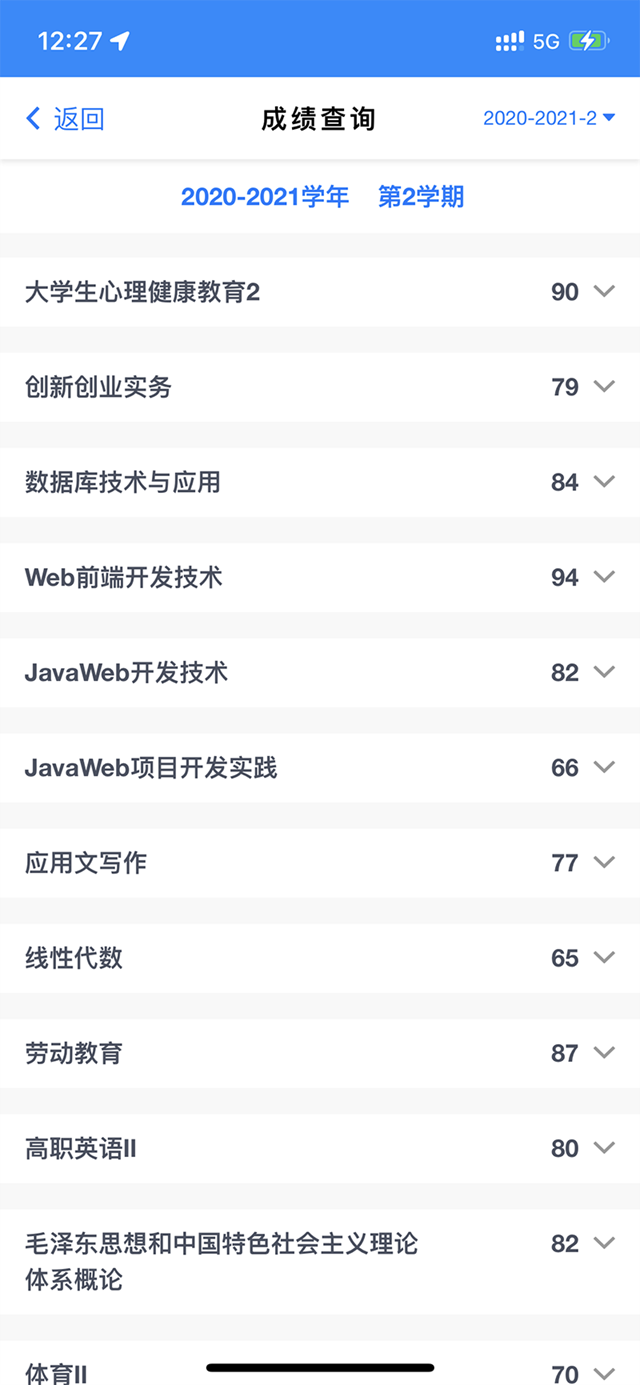
3.点击“校历查询”应用图标,进入校历查询服务,用户可切换学期查看不同学期校历,且根据校历添加自己的日程;校历会特殊展示学校设定的节假日及日程。校历按月份展示,可上下滑动查看。
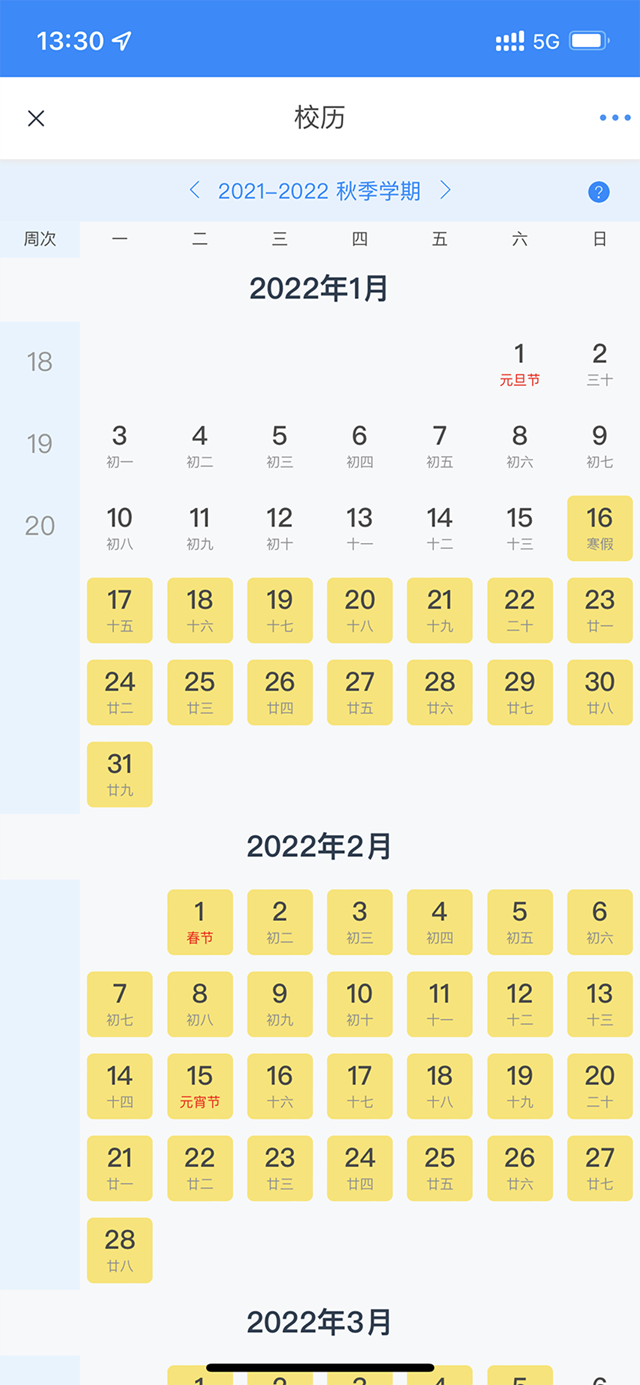
4.点击“考务查询”应用图标,进入考务查询服务,学生和教工用户可查看自己的考试和监考信息,包括考试/监考课程、考试/监考时间、考试/监考教室、考试座位号;且未考和已考信息分开展示,用户可以更方便、快捷获取到最近考试/监考信息。
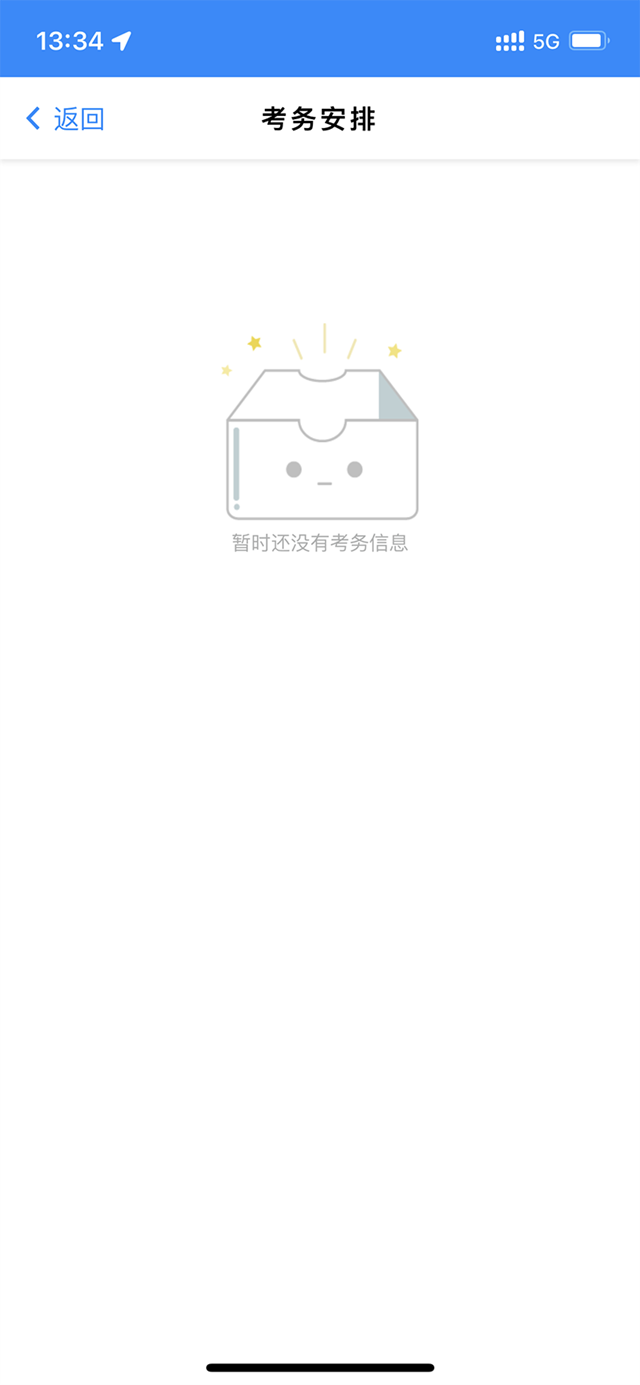
5.点击“值班记录”应用图标,进入值班记录服务,用户可点击右上角添加值班记录,填写值班校区、值班日期、值班记录说明后提交,即可在服务首页查看到自己的值班记录。
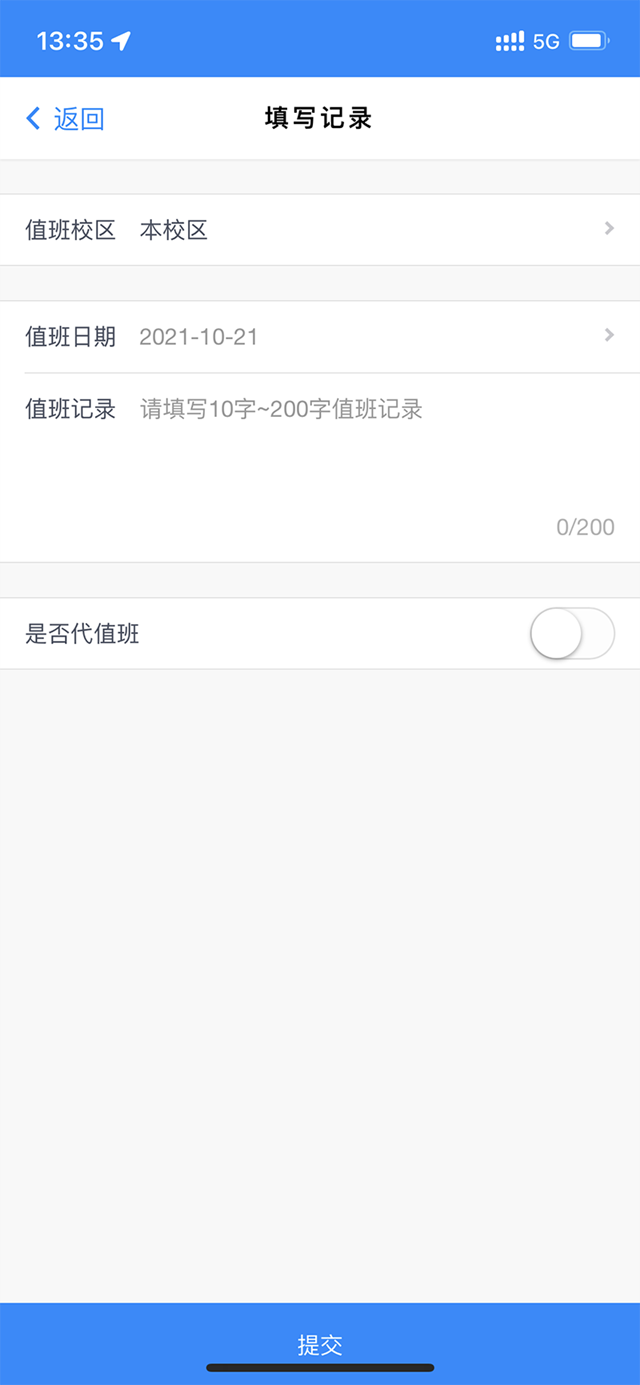
6.点击“一卡通账单”应用图标,进入一卡通账单服务,用户可查看自己一卡余额,一卡通消费记录。支持柱状图,饼状图多种类型图形展示,展示内容可根据校方需求制定。点击我的账单,可查看自己的一卡通消费明细。
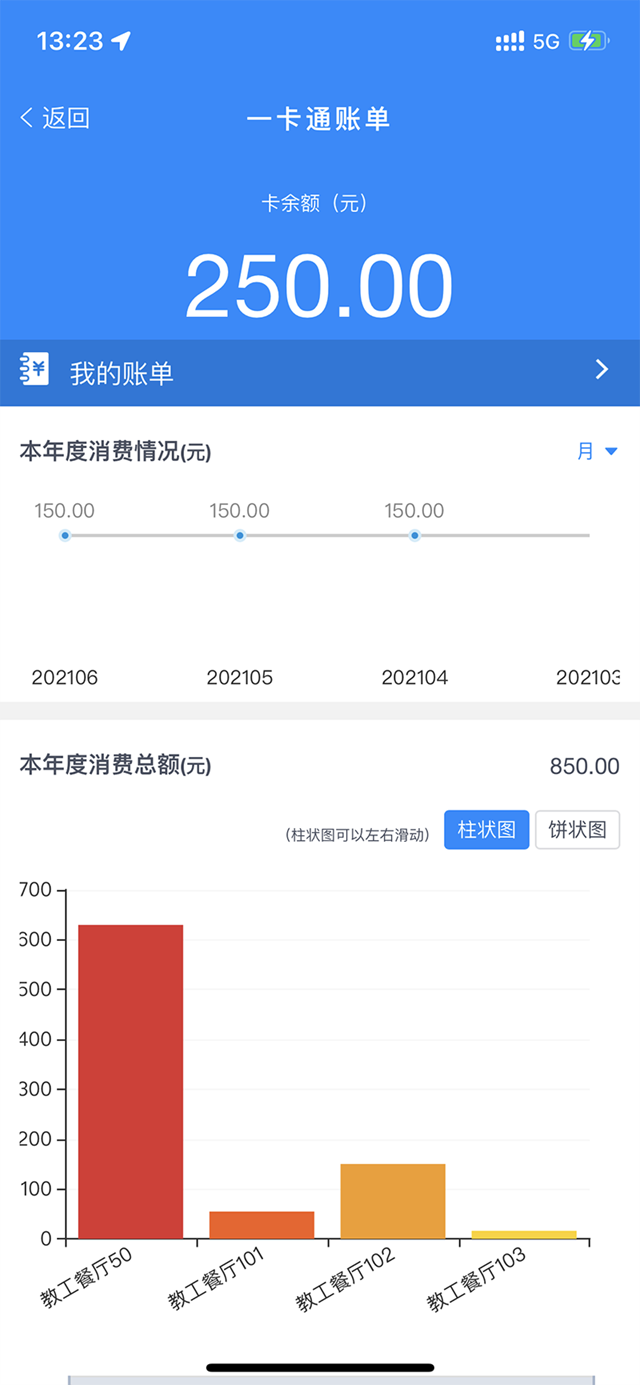
7.点击“报修服务”应用图标,进入网络报修服务:
①用户人员:可查看自己的待接单工单、进行中工单、待评价工单、历史订单,可填写报修相关信息发起报修工单,待维修人员接单并维修完成后进行评价;
②维修人员:可查看自己的待接单工单、待处理工单、已完成工单,可在待接单工单中进行自主接单;线下完成修理后,线上点击完成工单;
③派单人员:可查看自己权限范围内的待派单工单、进行中工单、待评价工单、历史订单,可在待派单工单中选择工单与维修人员派单,派单后对应维修人员自动接单,并进行处理。
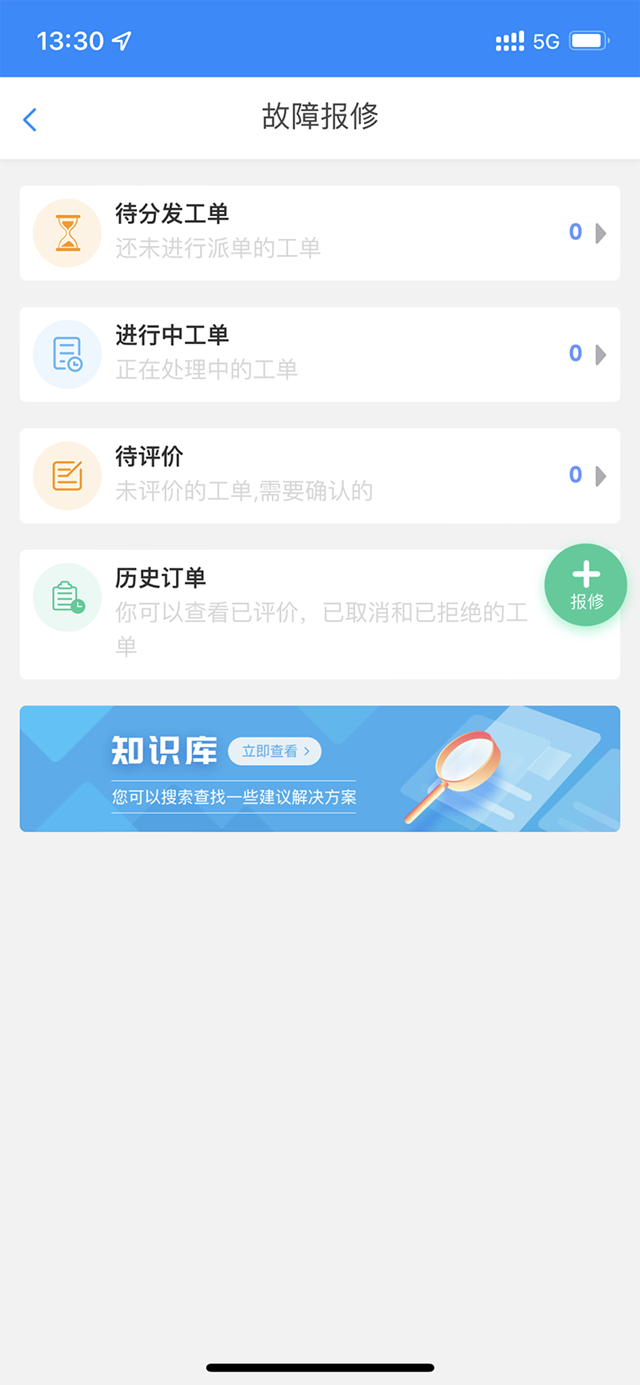
8.点击“电子校园卡”应用图标,进入电子校园卡服务,用户可点击打开自己的电子校园卡,用于消费、身份验证、门禁出入等场景。
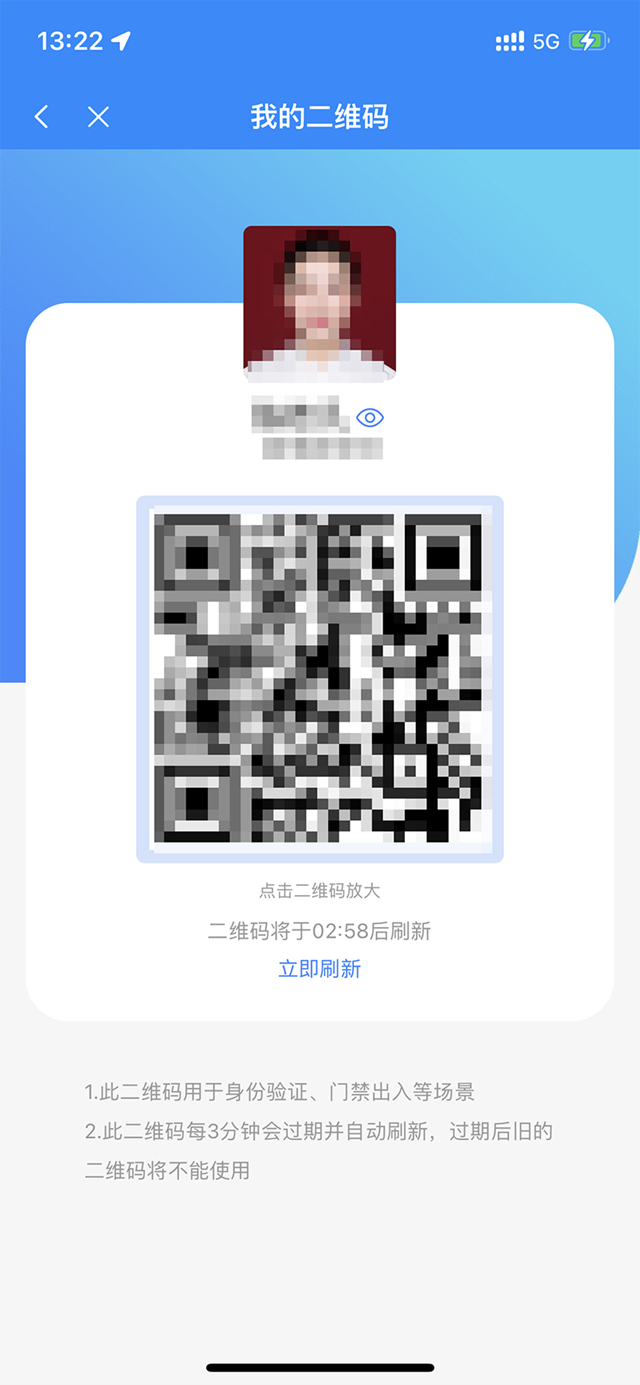
更多功能不断更新中......